2024년 BMP를 PNG로 변환하는 4가지 방법
BMP(비트맵)와 PNG(이동식 네트워크 그래픽)는 디지털 미디어에서 널리 쓰이는 두 가지 이미지 포맷입니다. 가장 초기 포맷 중 하나인 BMP 포맷은 이미지의 세부 사항을 높은 수준으로 유지할 수 있는 기능이 특징이며, 복잡한 그래픽에 적합합니다. 그러나 이러한 세부 사항으로 인해 종종 파일 크기가 상당히 커집니다. 반면 PNG 포맷은 무손실 압축 기술을 사용하여 파일 크기를 줄이는 동시에 이미지 품질을 유지할 수 있는 현대적인 대안으로, 온라인 애플리케이션과 효율적인 공유에 더 유리합니다. 따라서 다음을 원할 때 BMP를 PNG로 변환 호환성, 저장 효율성 또는 쉬운 편집을 위해 이 기사를 놓치지 마세요. Windows, Mac 및 Online에서 BMP를 PNG로 변경하는 4가지 방법. 시작해 볼까요!
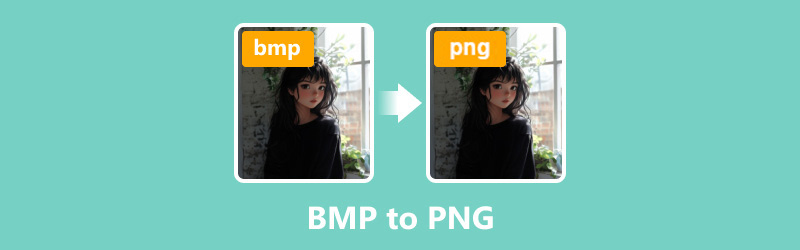
1부. Mac 및 Windows에서 BMP를 PNG로 변환하는 방법
ArkThinker 비디오 컨버터 궁극
ArkThinker 비디오 컨버터 궁극 는 BMP에서 PNG를 포함하여 1000개 이상의 미디어 형식을 변환하는 것으로 알려진 사용자 친화적인 비디오, 오디오 및 이미지 변환 도구입니다. 이미지 품질을 희생하지 않고도 여러 이미지를 처리하기 위해 BMP를 PNG로 일괄 변경할 수 있습니다. Windows 11/10 및 Mac 컴퓨터와 호환되므로 데스크톱 컴퓨터에서 이 이미지 변환 도구를 자유롭게 다운로드하여 사용할 수 있습니다.
시작하려면 ArkThinker Video Converter Ultimate를 다운로드하여 설치하세요.
설치가 완료되면 액세스하세요 공구 상자 탭을 선택하고 이미지 변환기 옵션.

변환하려는 BMP 이미지 파일을 가져오려면 큰 더하기 기호를 클릭하세요.

선택하다 PNG 원하는 출력 형식으로 선택하세요. 필요한 경우 기어 버튼을 클릭하여 품질 및 확대/축소 설정을 수정할 수 있습니다.
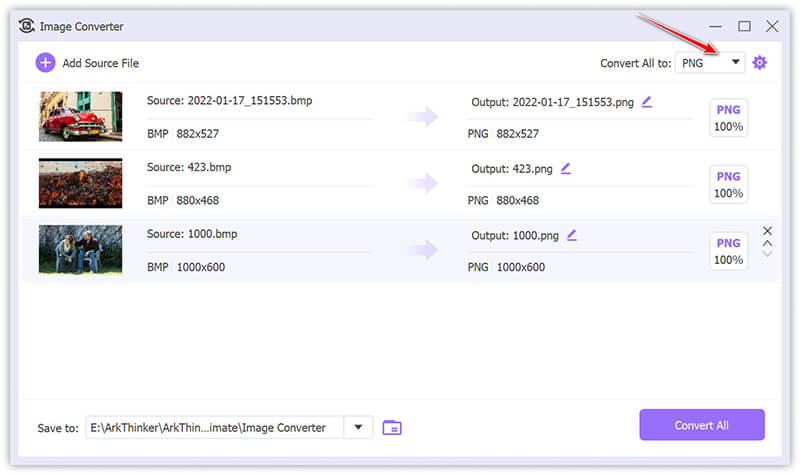
변환 프로세스를 시작하려면 다음을 클릭하세요. 모두 변환.
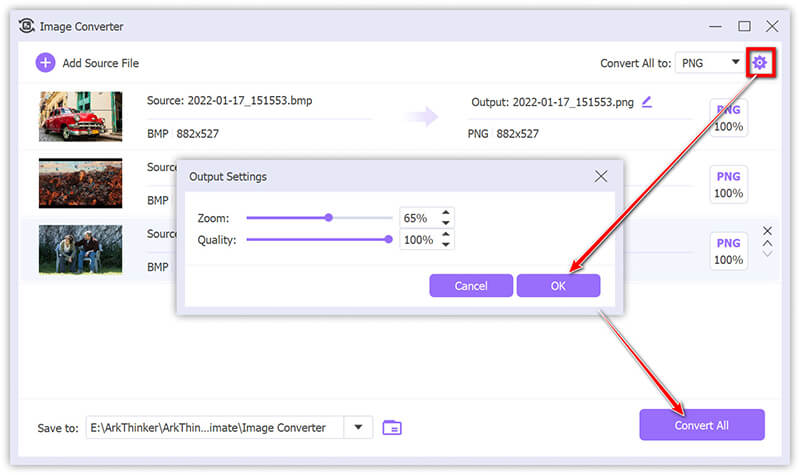
요약:
이 소프트웨어는 대량 변환 프로세스를 지원하고 뛰어난 출력 품질을 보장하는데, 이는 접근 가능한 인터페이스와 빠른 처리 시간을 중시하는 많은 사용자에게 상당한 이점입니다. 그러나 무료 버전은 5개의 파일만 변환하는 것으로 제한된다는 점을 강조하는 것이 중요합니다.
맥 미리보기
Mac Preview는 내장된 이미지 뷰어 및 편집기 역할을 하며, 추가 소프트웨어 없이도 이미지 포맷을 변환할 수 있습니다. 이 기능은 빠르고 무료인 대안을 원하는 Mac 사용자에게 특히 유용합니다.
BMP 파일을 PNG로 변환하려면 먼저 Preview에서 파일을 엽니다. 파일을 두 번 클릭하거나 Preview가 기본 응용 프로그램이 아닌 경우 파일을 마우스 오른쪽 버튼으로 클릭하고 다음을 선택하여 이를 수행할 수 있습니다. 다음으로 열기을 선택한 다음 미리 보기를 선택합니다.
파일이 열린 후 메뉴 막대로 이동하여 클릭하세요. 파일을 선택한 다음 내보내다 드롭다운 메뉴에서 다양한 형식 옵션에 접근하세요.

내보내기 대화 상자에서 다음 사항을 확인하세요. PNG 에서 선택됩니다 체재 드롭다운 메뉴.
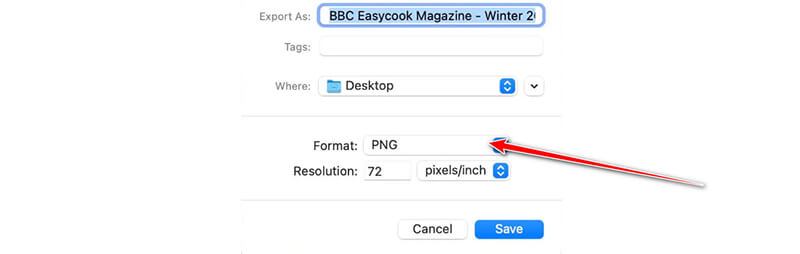
이미지 품질을 조정하는 데 관심이 있는 사용자에게 품질 슬라이더는 이를 위한 수단을 제공합니다. 슬라이더를 최상 옵션 쪽으로 옮기면 이미지 품질을 향상시킬 수 있지만 파일 크기가 커집니다.
마지막으로 변환된 파일의 원하는 대상 폴더를 선택하고 클릭하세요. 구하다 BMP에서 PNG로 변환을 완료합니다.
요약:
Mac Preview는 기본 이미지 변환을 위한 간단하고 내장된 솔루션으로, 편리하고 효율적인 사용자 경험을 제공합니다. 이 프로세스는 속도와 직관성이 특징입니다. 그러나 더 복잡한 변환 프로세스에 참여하는 사용자에게 필요할 수 있는 고급 사용자 지정 기능은 포함되어 있지 않습니다.
패스트스톤
FastStone Image Viewer는 BMP와 PNG를 포함한 광범위한 형식을 지원하는 무료의 가벼운 이미지 뷰어 및 편집기입니다. 형식 간 변환을 위한 간단한 인터페이스를 제공하므로 이미지 품질을 잃지 않고 BMP를 PNG로 변환하는 데 탁월한 선택입니다. FastStone에는 여러 파일을 한 번에 처리해야 하는 사용자에게 유용한 일괄 변환 기능도 포함되어 있습니다.
컴퓨터에서 FastStone Image Viewer를 엽니다. 변환하려는 BMP 파일이 있는 폴더를 탐색합니다.
당신이 원한다면 WebP를 PNG로 변환여기에 WebP 파일을 추가하면 됩니다.
다음을 클릭하세요. 다른 이름으로 저장 상단 메뉴에서 버튼을 클릭한 다음 파일 유형 드롭다운에서 선택하세요. PNG.
파일 이름을 지정하고 다음을 누르세요. 구하다 이미지를 PNG 형식으로 변환합니다. 그러면 BMP 파일이 PNG로 변환되어 지정된 출력 폴더에 저장됩니다.
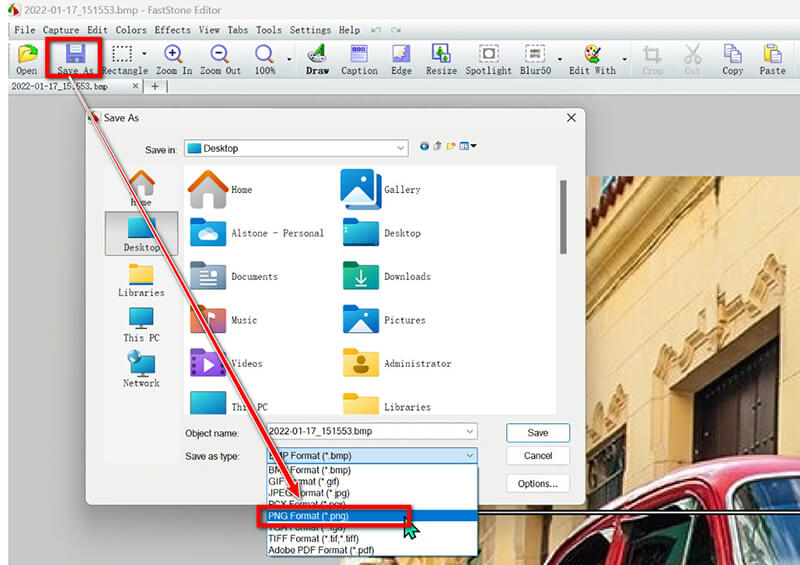
요약:
FastStone은 Windows에서 BMP를 PNG로 변환하는 빠르고 쉬운 방법을 제공합니다. 프로세스는 간단하지만 일괄 변환과 같은 고급 옵션은 제공하지 않습니다.
2부. BMP를 PNG로 온라인 변환하는 방법
온라인 솔루션을 선호하시는 경우 ArkThinker 무료 이미지 변환기 온라인 환상적인 옵션입니다. 소프트웨어 설치가 필요 없고 BMP 파일을 PNG로 변환하는 빠르고 안정적인 방법을 제공합니다.
액세스 ArkThinker 무료 이미지 변환기 온라인 웹사이트. PNG 상자를 체크하여 PNG를 출력 형식으로 지정하세요.
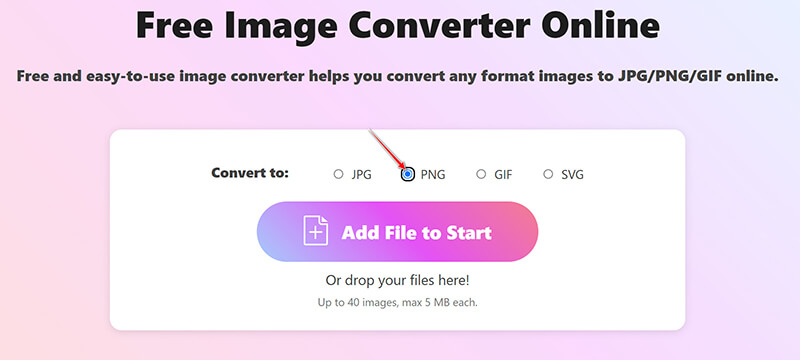
다음을 클릭하세요. 시작에 파일 추가 버튼을 눌러 BMP 파일을 업로드하세요. 이 프리웨어는 업로드가 완료되면 BMP 파일을 PNG로 자동 변환합니다.
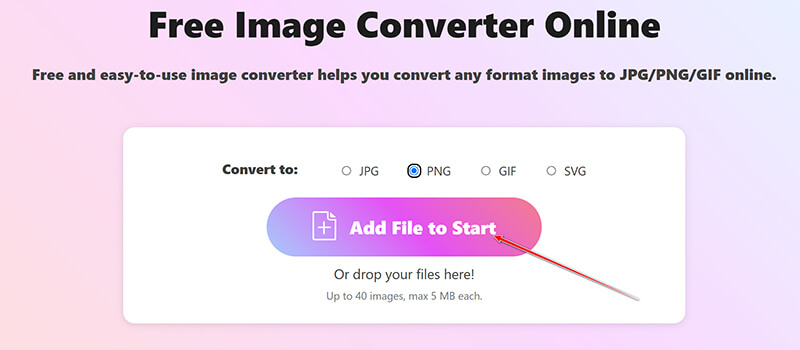
변환 프로세스가 완료되면 다음을 클릭하세요. 모두 다운로드 버튼을 클릭하여 변환된 모든 PNG 파일을 저장합니다. 또한 버튼을 클릭하여 특정 이미지를 다운로드할 수도 있습니다. 다운로드 각 파일 옆에 있는 버튼을 클릭하세요.
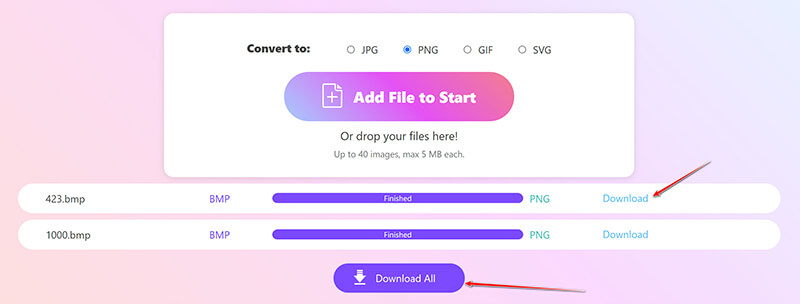
요약:
ArkThinker 무료 이미지 변환기 온라인은 소프트웨어를 다운로드하지 않고도 번거로움 없는 변환을 원하는 사람들에게 이상적입니다. 그러나 파일 40개와 파일당 최대 크기 5MB라는 제한이 있습니다.
3부. FAQ
BMP는 PNG와 같습니까?
아니요. BMP는 오래된 비압축 포맷인 반면, PNG는 더 나은 웹 및 투명성 지원이 적용된 최신 압축 포맷입니다.
포토샵에서 BMP 파일을 열 수 있나요?
네, Adobe Photoshop에서 BMP 파일을 열고 편집하여 PNG 등 다른 형식으로 변환할 수 있습니다.
컴퓨터에 그림을 PNG로 저장하려면 어떻게 해야 하나요?
Mac의 Preview나 Windows의 Photos와 같은 도구를 사용할 수 있습니다. 온라인 솔루션의 경우 ArkThinker Free Image Converter Online을 사용해 보세요.
결론
BMP 이미지를 PNG 형식으로 변환하는 것은 네 가지 다른 접근 방식을 통해 달성할 수 있는 간단한 작업입니다. 데스크톱 컴퓨터에서 작업하는 사용자는 ArkThinker Video Converter Ultimate, Mac Preview 또는 FastStone과 같은 도구를 활용할 수 있습니다. 소프트웨어를 다운로드할 필요 없이 빠른 온라인 솔루션이 필요한 사람들에게 ArkThinker Free Image Converter Online은 훌륭한 대안입니다. 선호하는 변환 방법을 표현하거나 추가로 사용할 수 있는 방법을 제안하시기 바랍니다.
이 게시물에 대해 어떻게 생각하시나요? 이 게시물을 평가하려면 클릭하세요.
훌륭한
평가: 4.9 / 5 (기준 414 투표)
관련 기사
- 이미지 편집
- 4가지 효과적인 방법으로 애니메이션 GIF를 편집하고 자르는 방법
- 이미지/비디오와 GIF 간 변환을 위한 10가지 GIF 변환기
- 모든 컴퓨터 및 장치에 적합한 최고의 GIF 편집기 도구
- 데스크톱 및 휴대폰의 이미지에서 GIF를 만드는 방법
- 캡션 메이커 도구를 사용하여 GIF에 텍스트를 추가하는 방법에 대한 빠른 단계
- GIF에 음악 추가: 변환 후 GIF에 음악을 통합하세요
- GIF Resizer: 애니메이션 GIF 크기를 조정하는 최고의 도구
- [6가지 도구] GIF 루프 변경을 설정하고 영원히 재생하는 방법
- GIF 커터: 쉽고 빠른 방법으로 GIF를 자르는 방법
- 이미지에서 Alamy 워터마크를 제거하는 방법(100% 작동)



